Hướng dẫn sử dụng Bing AI trong Google Chrome
Bing AI là phiên bản nâng cấp của công cụ tìm kiếm của Microsoft kết hợp với ChatGPT. Bing cung cấp nhiều kết quả tương tác và được cá nhân hóa hơn thông qua chatbot của nó. Rõ ràng, bạn sẽ cần dùng Bing để sử dụng Bing AI, nhưng đó không phải là tất cả. Bing AI chỉ khả dụng nếu bạn truy cập công cụ tìm kiếm thông qua Microsoft Edge.
Tích hợp AI có thể đủ để thuyết phục bạn thỉnh thoảng sử dụng Bing ở thời điểm hiện tại. Tuy nhiên, cần nhiều thứ hơn nữa để chuyển hoàn toàn sang Edge. Nếu bạn muốn sử dụng một trình duyệt khác chẳng hạn như Chrome, đây là cách bạn có thể tận dụng tối đa cả hai công cụ.
Cách sử dụng Bing AI trong Google Chrome
Chỉ khả dụng thông qua Microsoft Edge có lẽ là cản trở lớn nhất đối với hầu hết mọi người khi tiếp cận Bing AI. Hầu hết người dùng Chrome đã lâu không chạm vào Microsoft Edge và cho dù Bing AI mới có tốt đến đâu, nếu nó không có trong Google Chrome thì cũng không mấy hấp dẫn.

Nhưng mọi thứ không nhất thiết phải như vậy. Bạn có thể đánh lừa Bing AI nghĩ rằng bạn đang sử dụng Microsoft Edge và truy cập nó bằng bất kỳ trình duyệt nào khác.
Bất cứ khi nào bạn truy cập một trang web trực tuyến, Bing sẽ kiểm tra user agent của bạn để quyết định nội dung mà nó sẽ trình bày. User agent là một chuỗi bao gồm loại trình duyệt bạn đang sử dụng và hệ điều hành của bạn.
Trong trường hợp của Bing, bạn có thể ghi đè user agent của mình theo cách thủ công và nhập Microsoft Edge để thay thế. Bằng cách này, Bing sẽ nghĩ rằng bạn đang sử dụng Edge và hiển thị cho bạn Bing AI. Dưới đây là một số cách khác nhau để sử dụng user agent và dùng Bing AI trong Chrome:
1. Tinh chỉnh User Agent trong DevTools
Một cách để điều chỉnh user agent là thông qua các điều kiện mạng trong DevTools của Chrome. Việc thay đổi user agent thành Edge có thể đánh lừa Bing nghĩ rằng bạn đang sử dụng Edge và cấp cho bạn quyền truy cập vào các tính năng AI của Bing. Đây là cách bạn có thể làm điều đó:
- Mở Google Chrome và truy cập Bing.
- Nhấn F12 hoặc Ctrl + Shift + I để mở bảng DevTools.
- Nhấp vào ba dấu chấm dọc ở góc trên cùng bên phải.
- Chuyển đến More tools và chọn Network conditions.
- Trong Network conditions, bên dưới User agent, bỏ chọn Select automatically và chọn Microsoft Edge – Windows từ menu drop-down.
- Refresh trang và đăng nhập bằng tài khoản Microsoft của bạn.

Bing AI bây giờ sẽ có sẵn cho bạn. Hãy nhấp vào nút chat để bắt đầu một cuộc trò chuyện.
2. Sử dụng tiện ích mở rộng Chrome
Một cách khác để sử dụng Bing AI trên Google Chrome là thông qua tiện ích Bing Chat for All Browsers. Với tiện ích mở rộng này của Chrome, bạn không cần phải mở bảng DevTools mỗi khi muốn sử dụng Bing AI.
Bạn chỉ cần nhấp vào biểu tượng của tiện ích mở rộng để mở Bing trong tab mới. Tiện ích mở rộng tự động chuyển user agent trên tab đó sang Microsoft Edge, cho phép bạn sử dụng Bing AI trên Chrome.

Đây là cách bạn có thể truy cập Bing AI trên Chrome bằng tiện ích mở rộng này:
- Cài đặt Bing Chat for All Browsers cho Chrome.
- Nhấp vào biểu tượng tiện ích mở rộng ở góc trên bên phải trình duyệt.
- Ghim tiện ích mở rộng để dễ dàng truy cập.
- Nhấp vào biểu tượng Bing Chat for All Browsers.
- Đăng nhập vào tài khoản Microsoft, nếu bạn chưa thực hiện.

Chỉ đơn giản như vậy thôi! Giờ đây, bạn có thể sử dụng Bing AI mà không cần sử dụng trình duyệt của Microsoft.